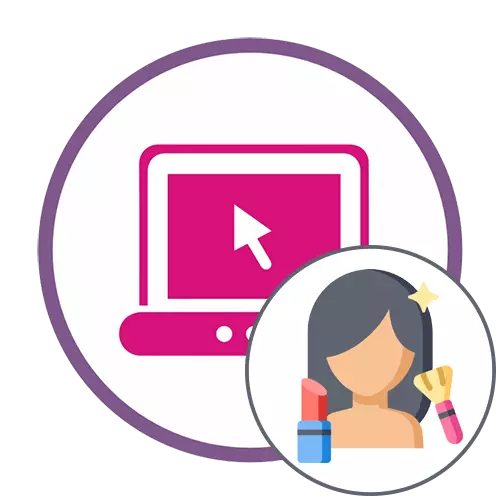
Método 1: Avatan
Avatan - Servizo en liña totalmente gratuíto, cuxa funcionalidade básica está centrada no procesamento de fotografías completos. Para traballar cunha persoa usa unha sección especial "retoque", que se discutirá a continuación.
Ir ao servizo en liña Avatan
- Fai clic na ligazón de arriba para chegar á páxina principal do sitio web de Avatan e fai clic en "Abrir fotos".
- Aparecerá a xanela "Explorer", onde atopar unha foto para obter máis edición.
- A través do panel superior do editor en liña, trasládase á sección "retoque".
- Recomendamos con antelación para familiarizarse coa escalada: necesitan que a cara se edite facilmente ao usar as seguintes ferramentas.
- A continuación, vai ao panel esquerdo, onde atopar unha das opcións de procesamento axeitadas.
- Despois diso, abrirase un panel adicional, co que pode configurar o tamaño do pincel, seleccionar a cor e establecer outros parámetros para a ferramenta e logo aplicala ás seccións necesarias da cara.
- Nalgunhas ferramentas, por exemplo, ao cambiar a cor dos beizos, tamén pode seleccionar calquera cor da paleta estendida, configurar a saturación eo ton. Non esqueza premer para "aplicar" despois de cada cambio introducido para gardar o resultado.
- Completa o procesamento de imaxes usando outros modelos de Avatan dispoñibles en Avatan e, a continuación, prema en "Gardar" para descargar o ficheiro de imaxe no seu computador.
- Especifique o novo nome do ficheiro, decide sobre o formato e calidade, ao final, faga clic en "Gardar".
- Notificaráselle que a foto gárdase na computadora, o que significa que pode cambiar a súa visualización ou realizar outras accións para as que se realizou o procesamento.
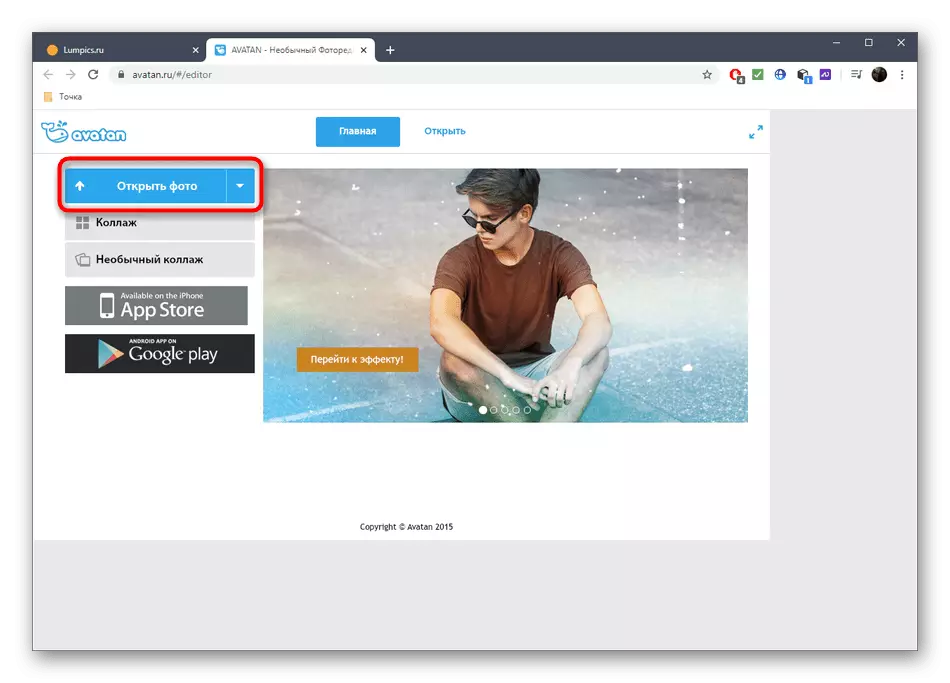




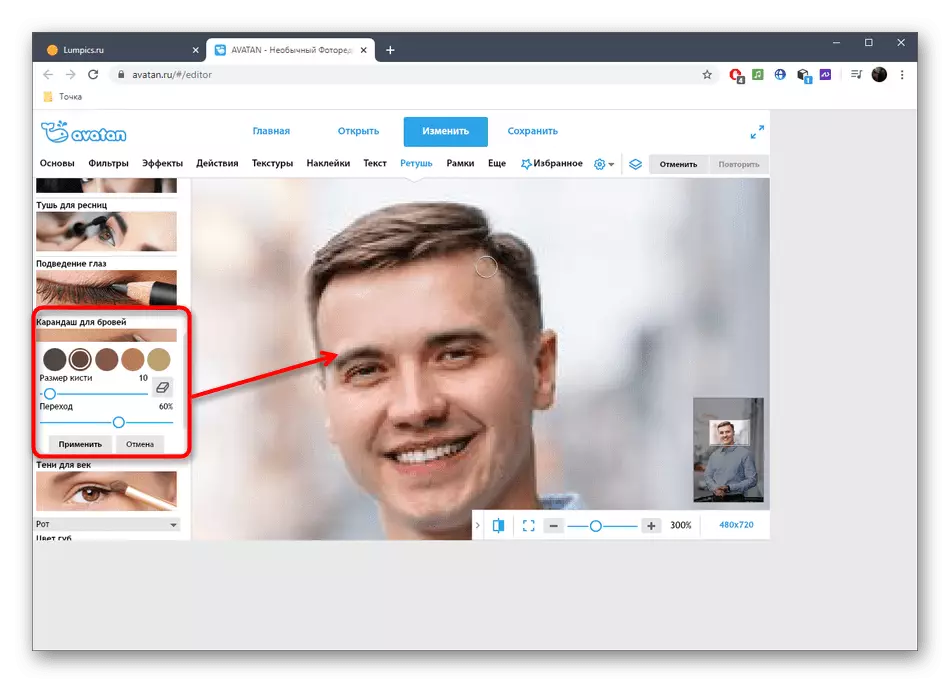
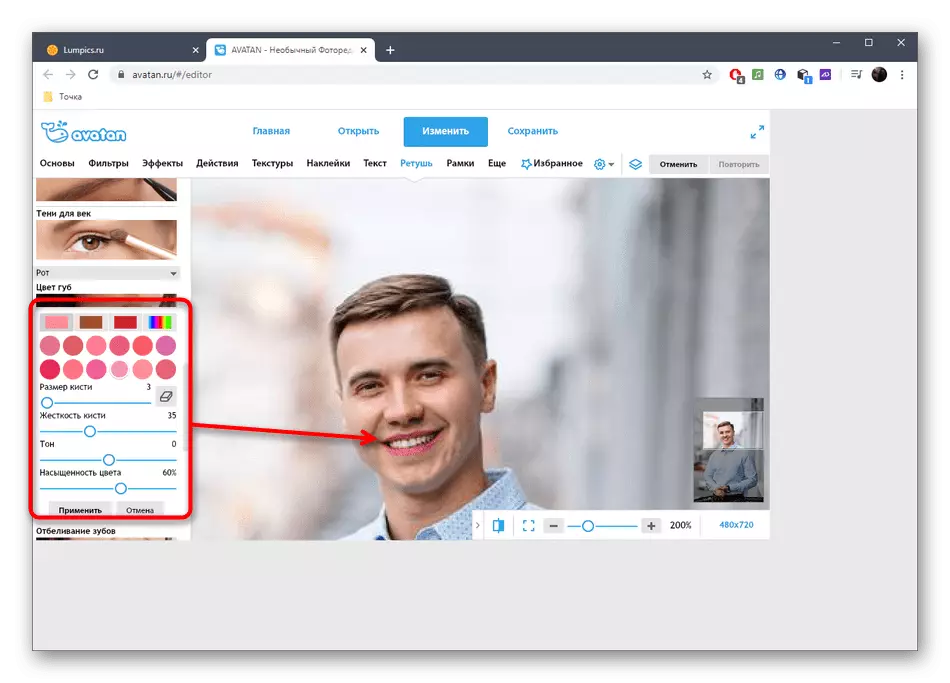
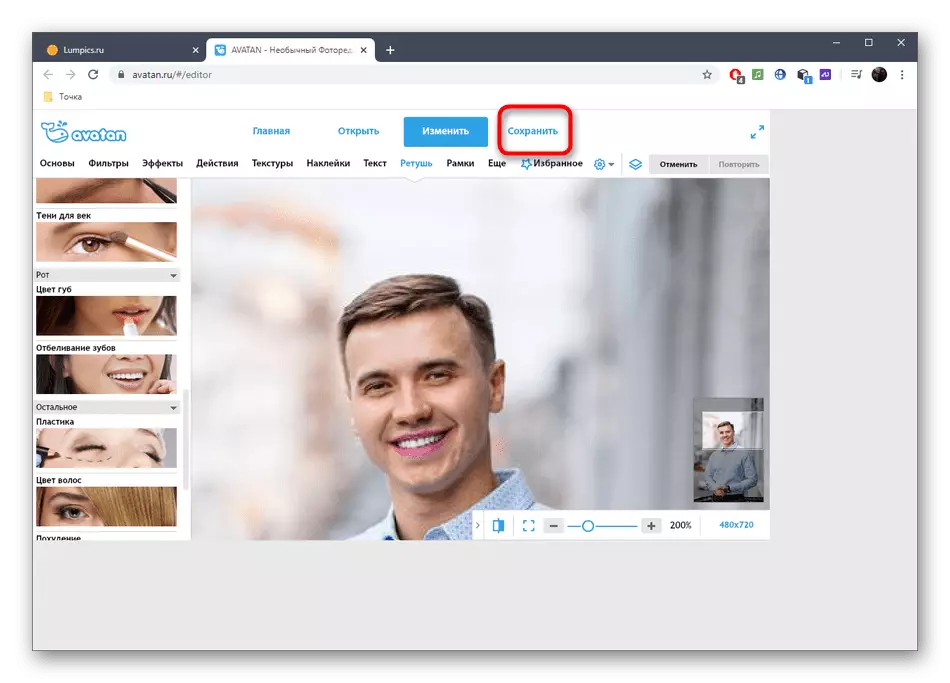


Método 2: Fotor
A funcionalidade do servizo de Fotor Online é un pouco máis ancho por riba da solución anterior, con todo, algunhas das ferramentas dispoñibles só se poden usar para unha subscrición paga. Aconsellamos a familiarizarse con eles e comprender se paga a pena gastar diñeiro para comprar unha versión premium neste editor gráfico.
Ir ao servizo en liña Fotor
- Fai clic na ligazón de arriba para ir ao editor de Fotor, onde fai clic na icona coa icona máis ou arrastre a foto á área seleccionada.
- Se decide escoller un ficheiro e non arrastralo, busque a mesma instantánea na xanela "Explorer" e faga clic en Abrir.
- Todas as ferramentas asociadas ao cambio dos parámetros da persoa están na sección "Beauty" - vai a ela para comezar a procesar.
- Considere unha das opcións chamadas "peso". Expandir os seus parámetros premendo na tella apropiada.
- Agora podes configurar a intensidade do alisado movendo o control deslizante asignado por iso. Controla os cambios na xanela de vista previa inmediatamente e, se o satisfacen, faga clic en "Aceptar".
- Se ten que controlar o pincel para configurar a área para cambiar, especifique o tamaño e a dureza adecuada para iso e, a continuación, use, por exemplo, lapis de cellas, facendo cambios na foto.
- Introduza outras características presentes en Fotor se quere procesar ademais a instantánea.
- Prema rapidamente en "Gardar" para ir a unha descarga de imaxes nunha computadora.
- Escribe o nome do ficheiro, marca o formato, a calidade e comeza a descargar o formato axeitado.

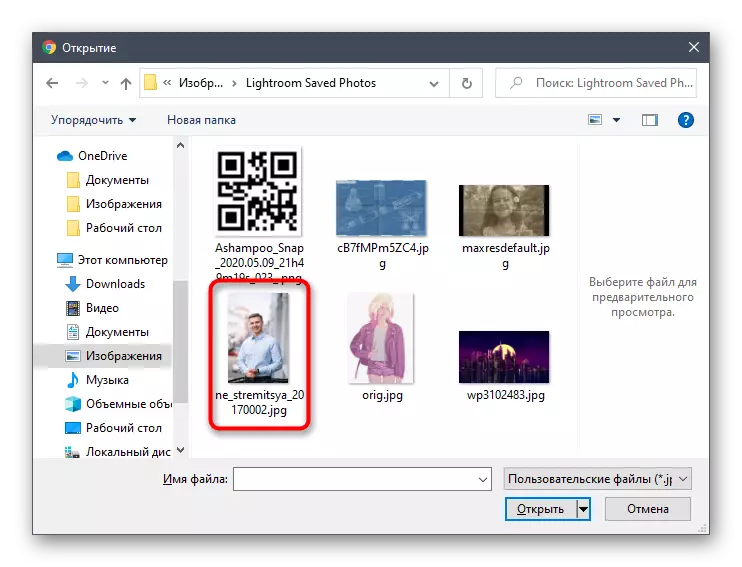

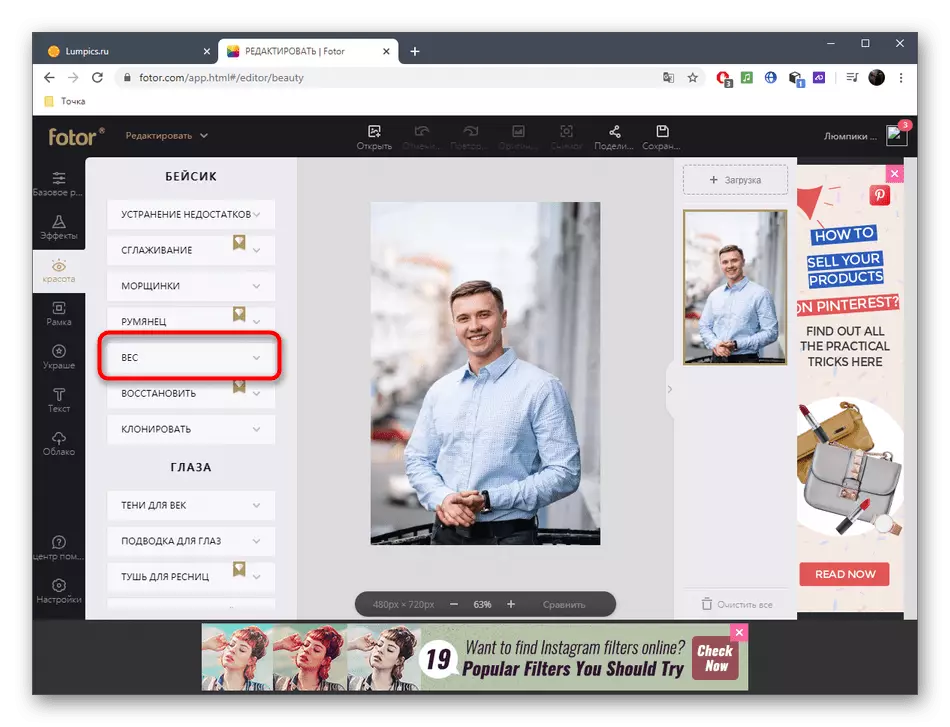
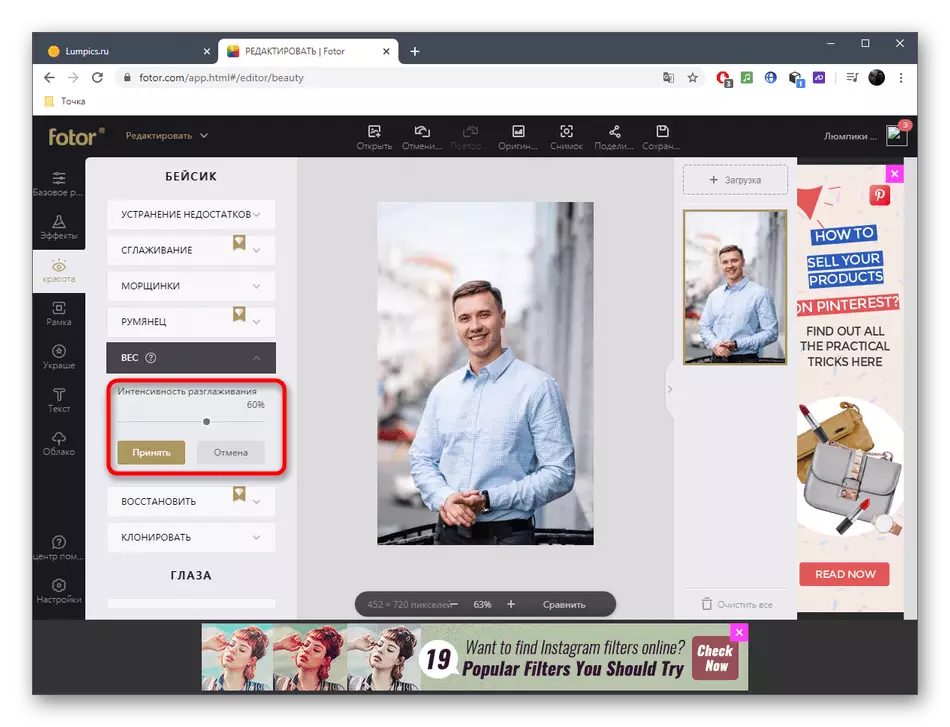
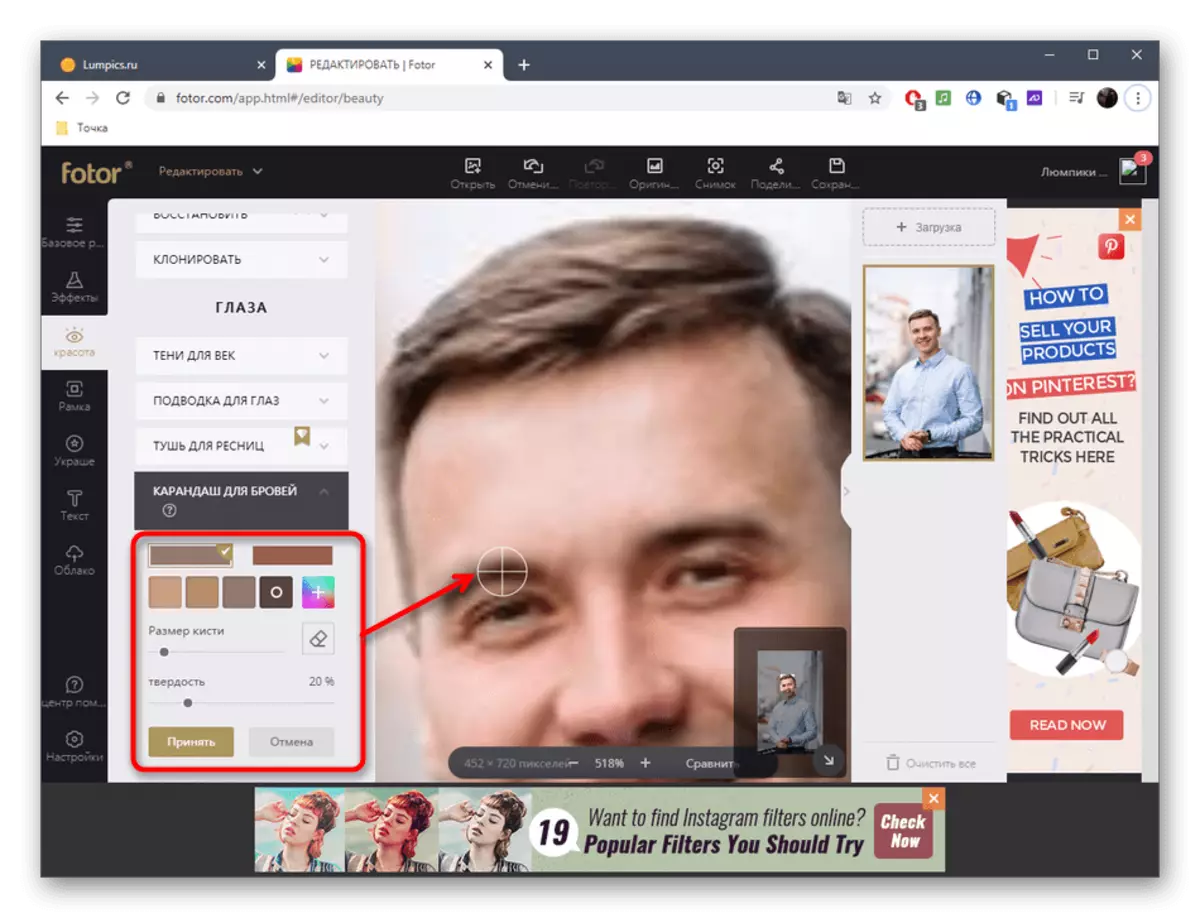

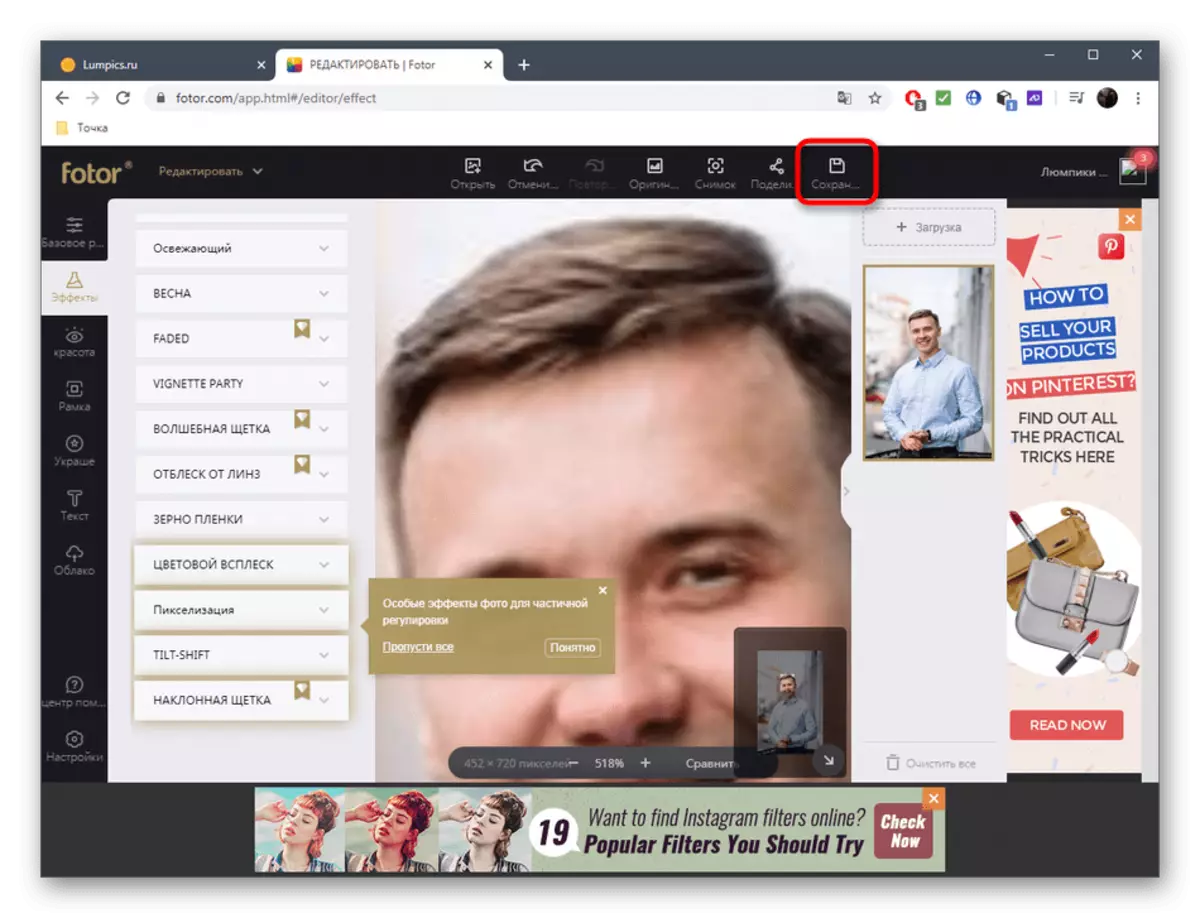
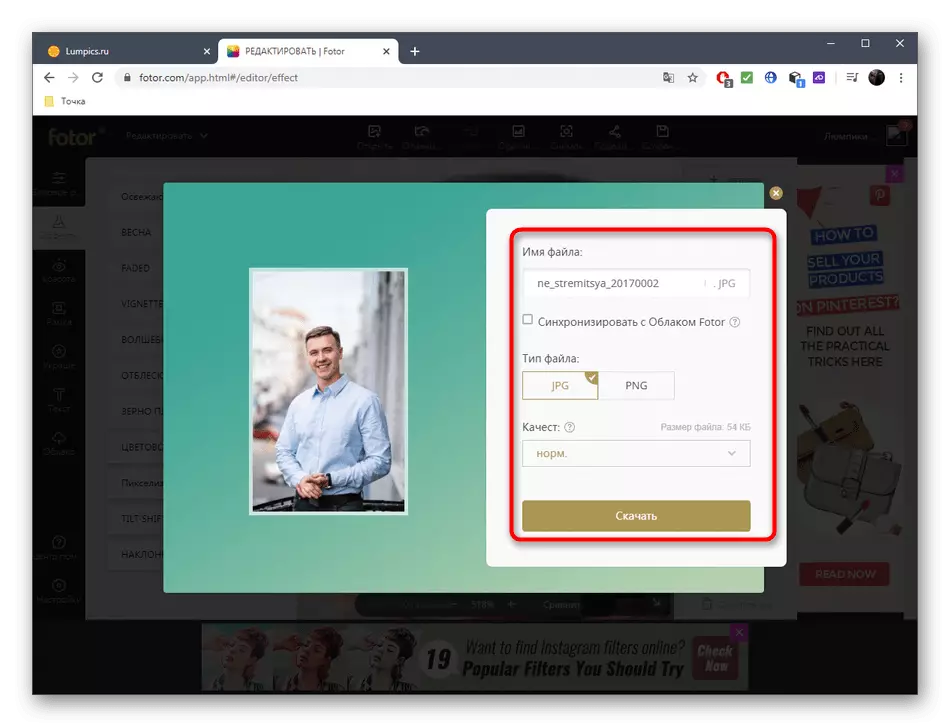
Cada ferramenta de Fotor, aínda que estea dispoñible só por subscrición paga, pode probar e comparar o resultado.
Método 3: BeFunky
BeFunky é o servizo en liña máis avanzado no que hai unha gran cantidade de ferramentas de procesamento facial, pero a maioría deles só se aplican por subscrición paga.
Vaia ao servizo en liña befunky
- Na páxina principal befunky, faga clic no botón "Comezar".
- Continúe editando unha imaxe de modelo ou descargue o seu.
- Inmediatamente, ábrese a sección "Touch Up", onde se selecciona unha das ferramentas para manexar a cara. Todos eles están distribuídos por categoría, polo que non hai problemas para ter unha busca.
- A continuación, axuste o tamaño do pincel, a cor, a intensidade de superposición e aplica cambios na cara para obter inmediatamente o resultado.
- Asegúrese de usar a escalada e cambiar o tamaño do pincel para que sexa moito máis sinxelo e preciso axustar as características faciais ou as pequenas áreas de formigón.
- Tras a conclusión no menú despregable Gardar, faga clic en "Ordenador" ou use a tecla CTRL + S. S. para iso.
- Introduza o nome do ficheiro, especifique o formato e confirme a descarga.
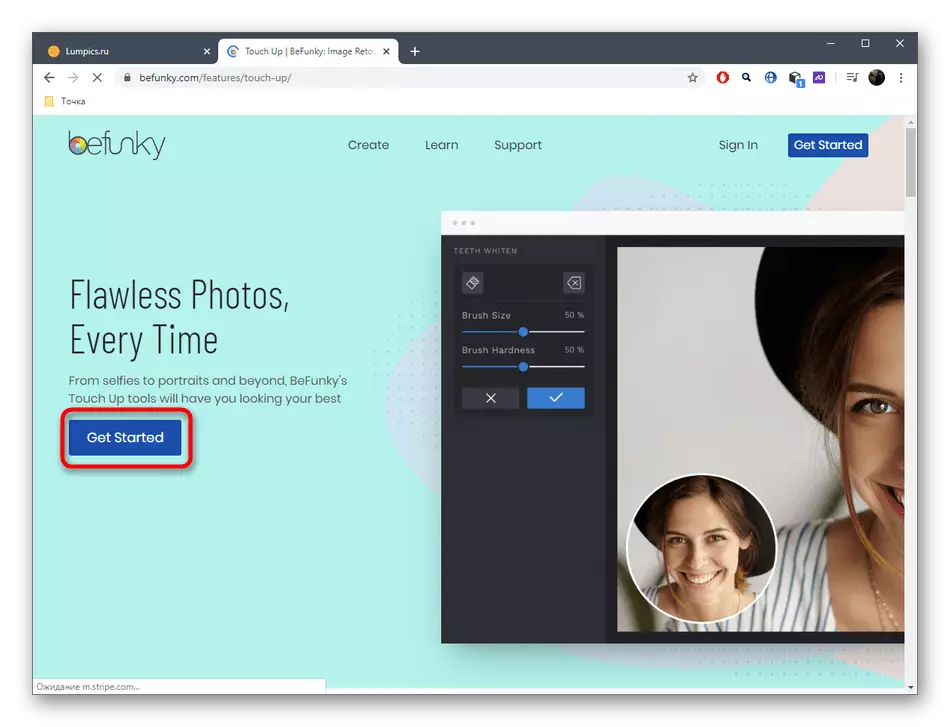
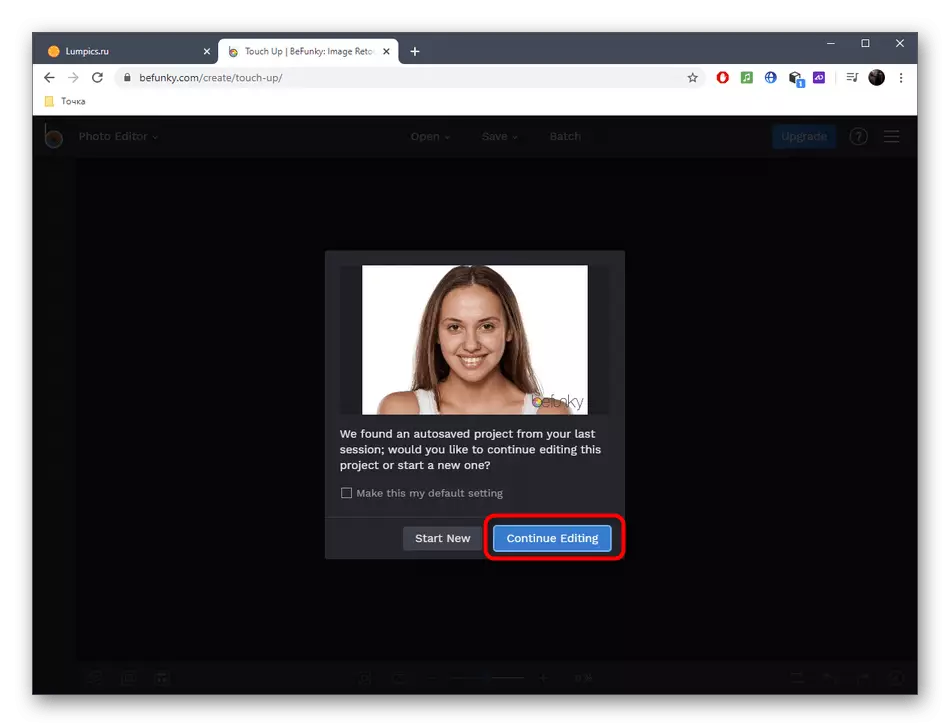


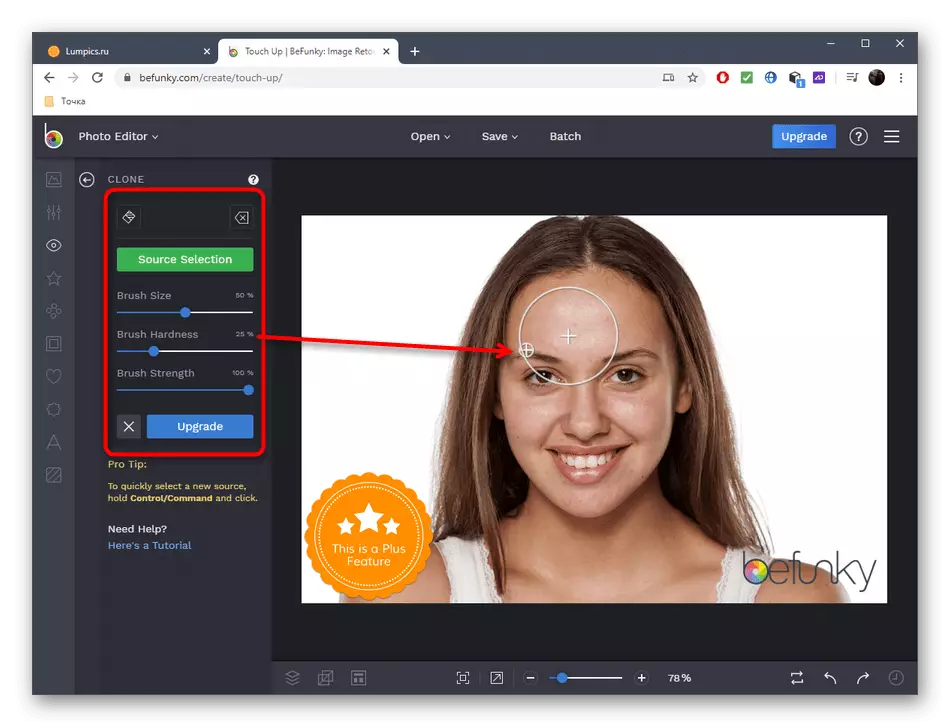


Por suposto, os servizos en liña proporcionan un gran conxunto de oportunidades para editar un rostro na foto, pero aínda non se poden comparar con software de pleno dereito. Se decides aproveitalas debido ao feito de que as aplicacións web non se fixeron realidade, lea a instrución adecuada na seguinte ligazón.
Ler máis: retocar fotos en Photoshop
